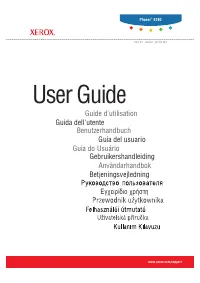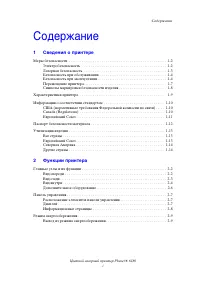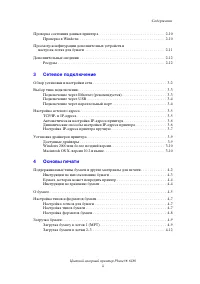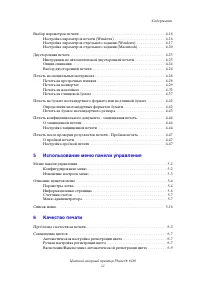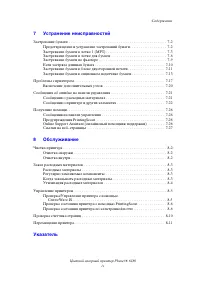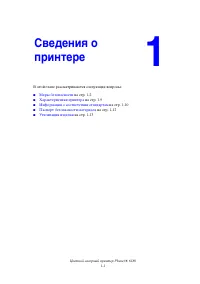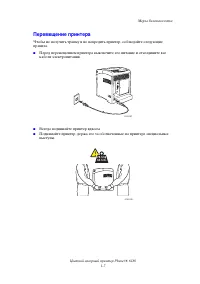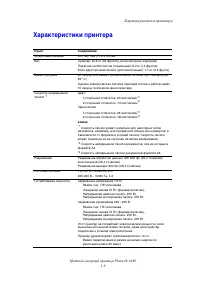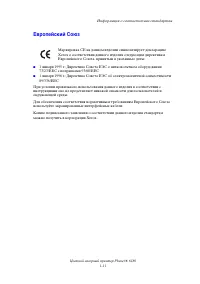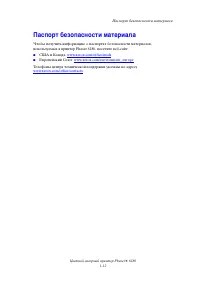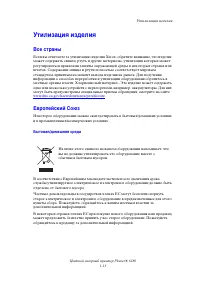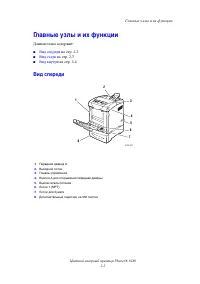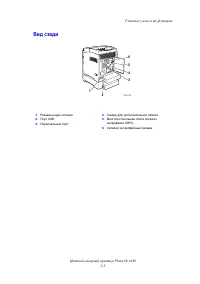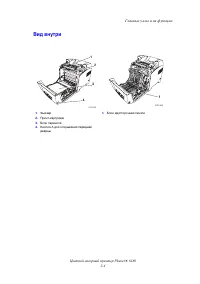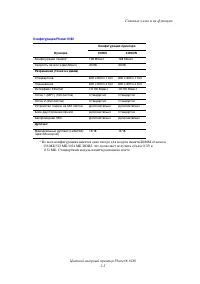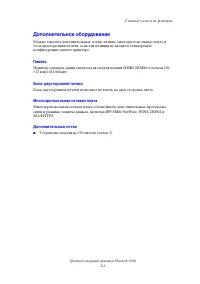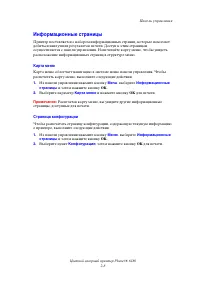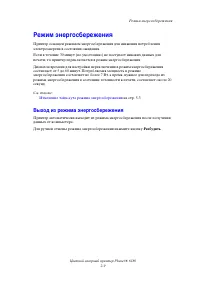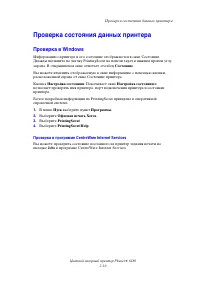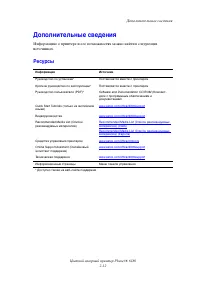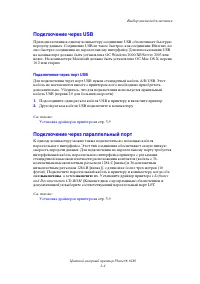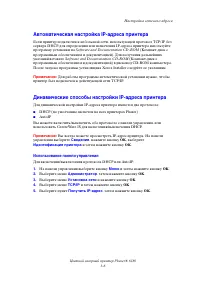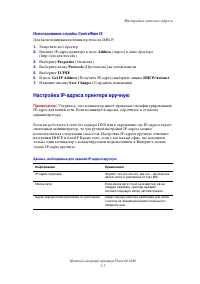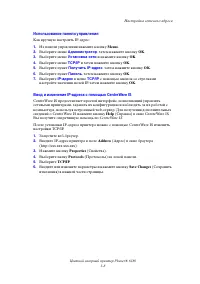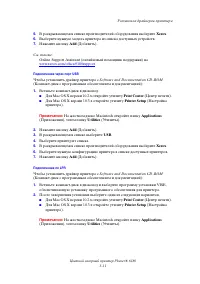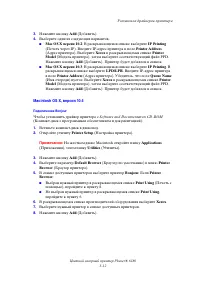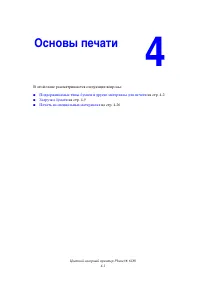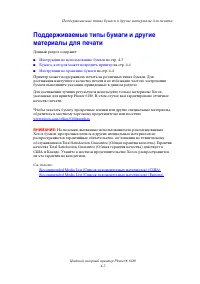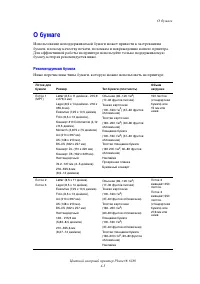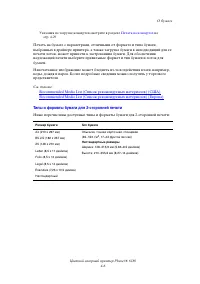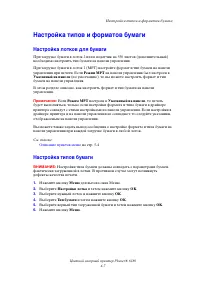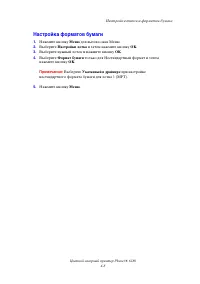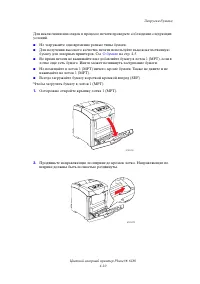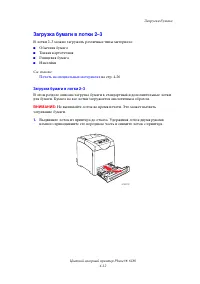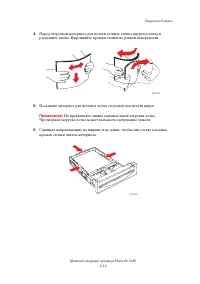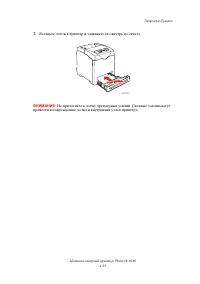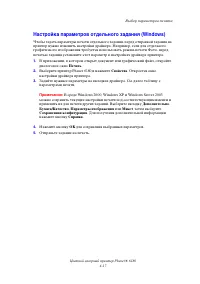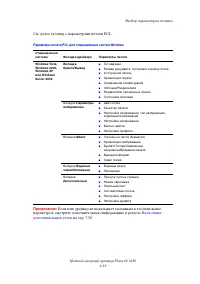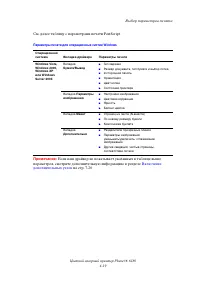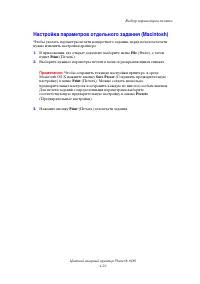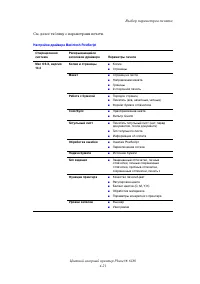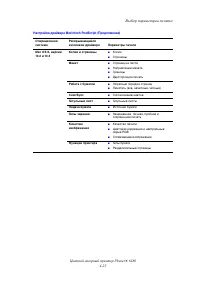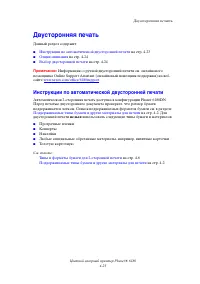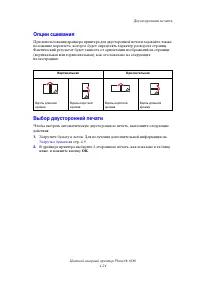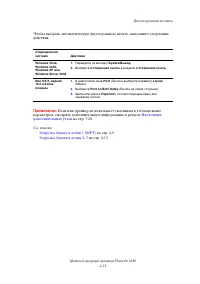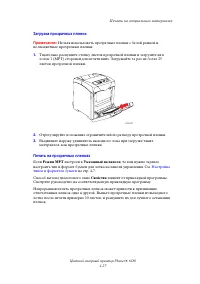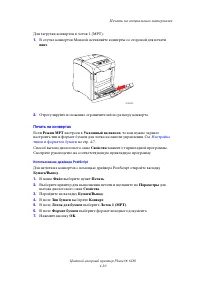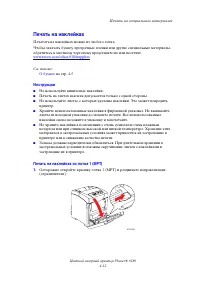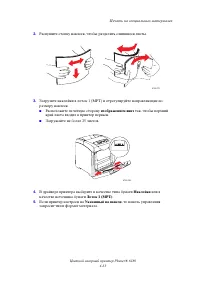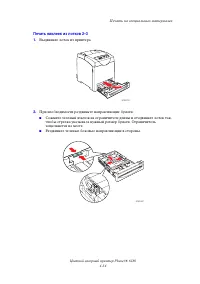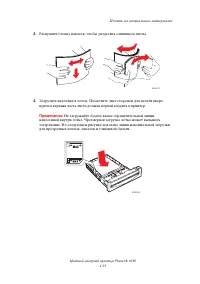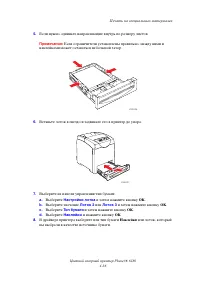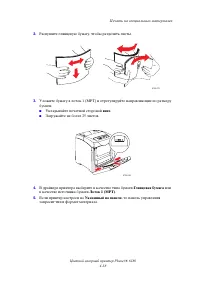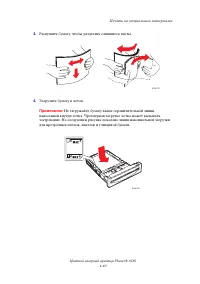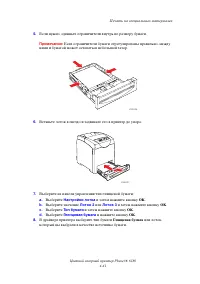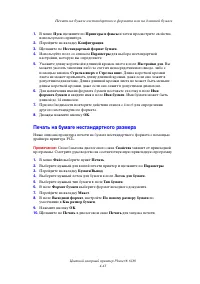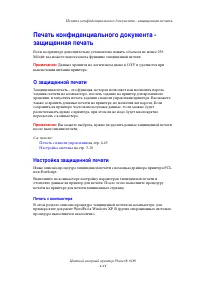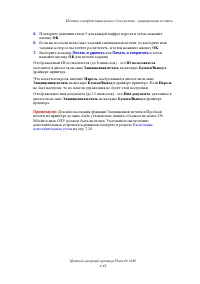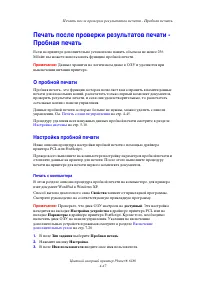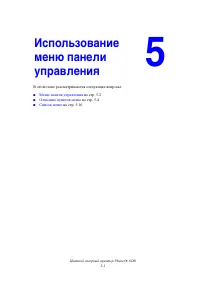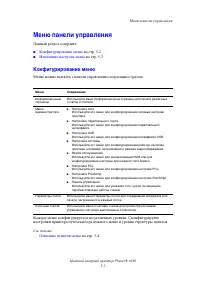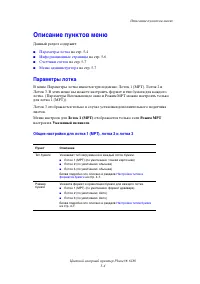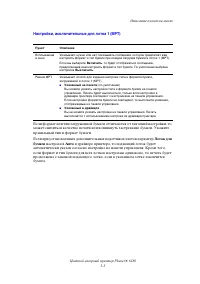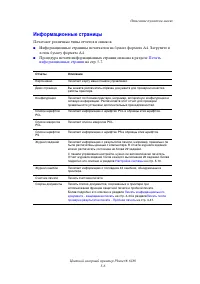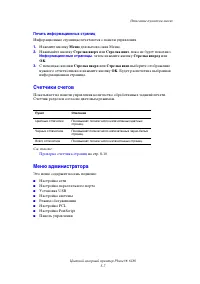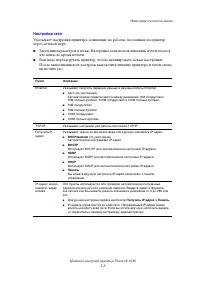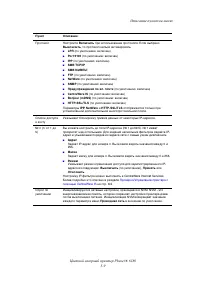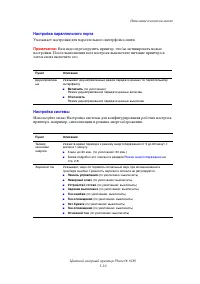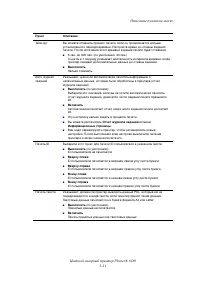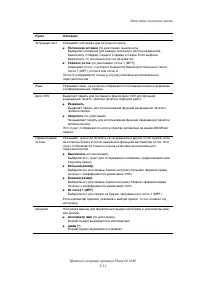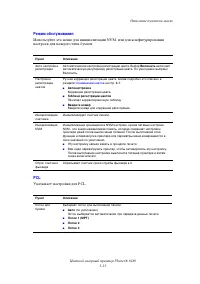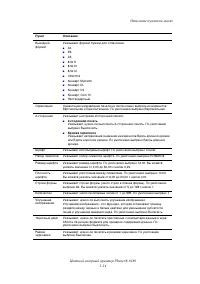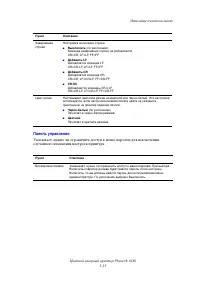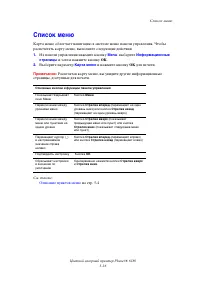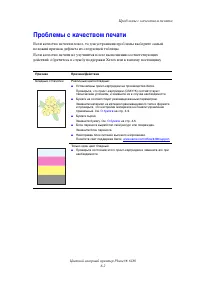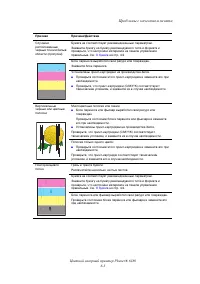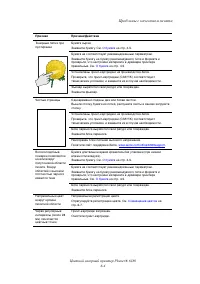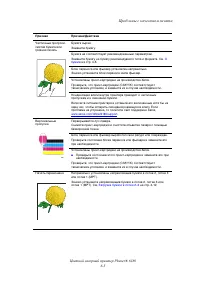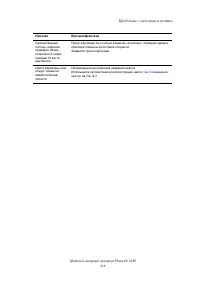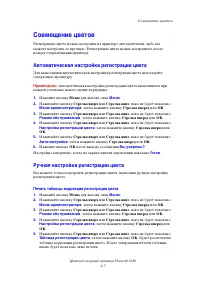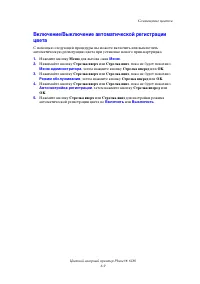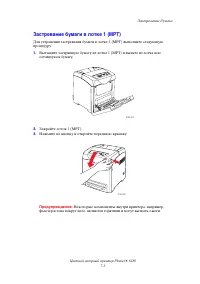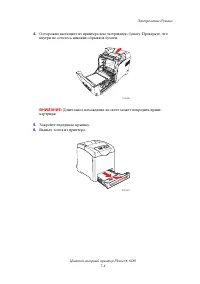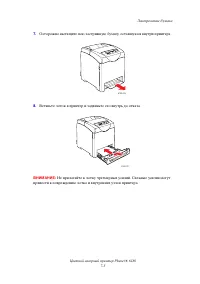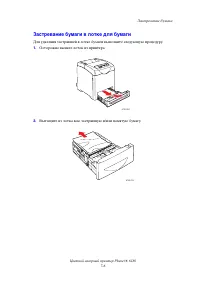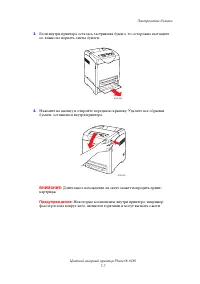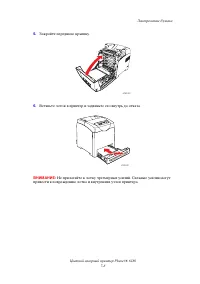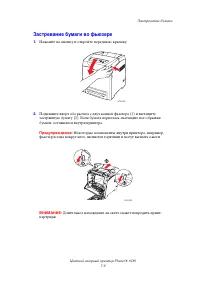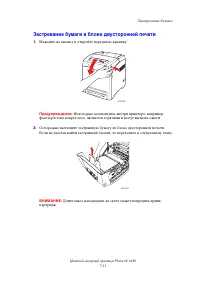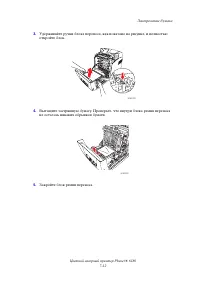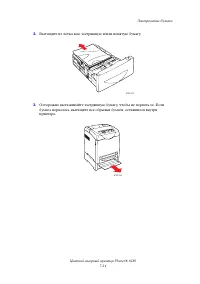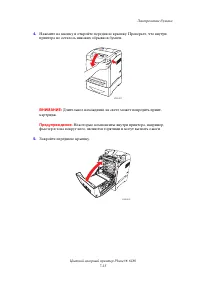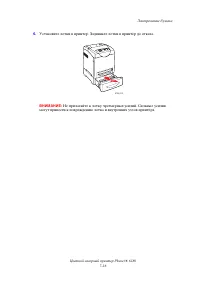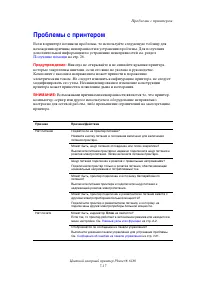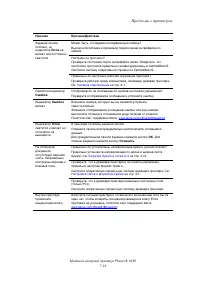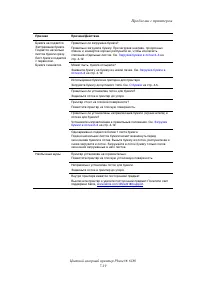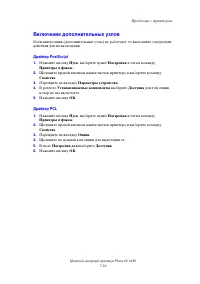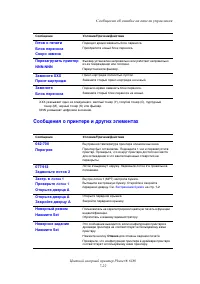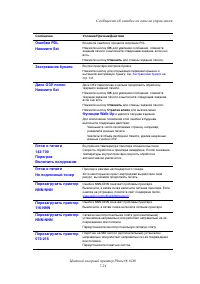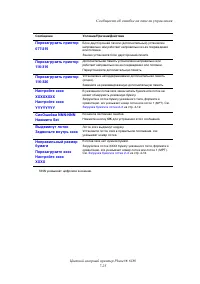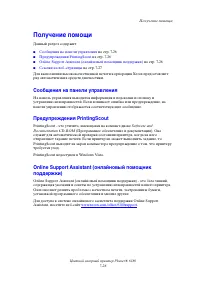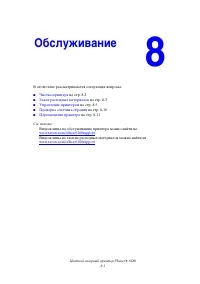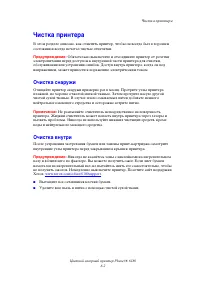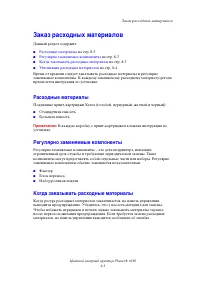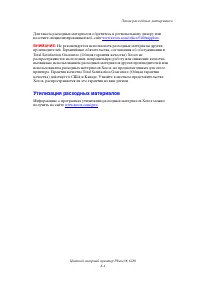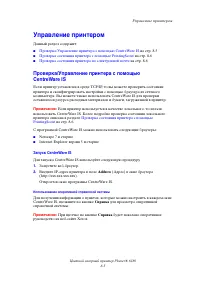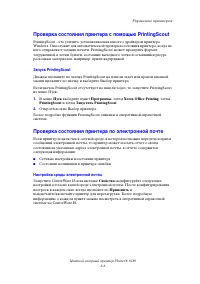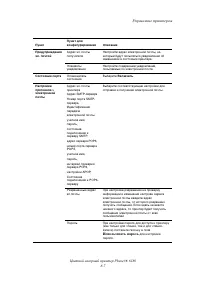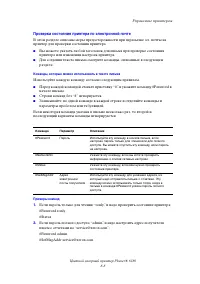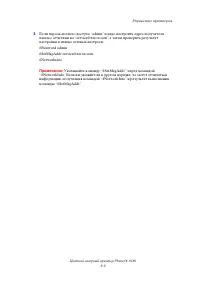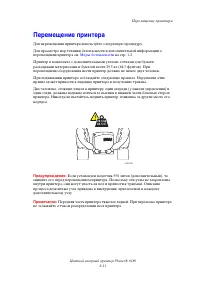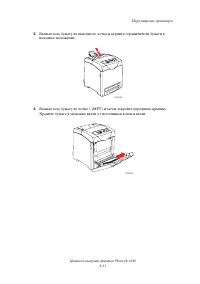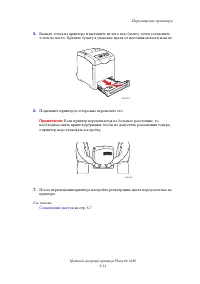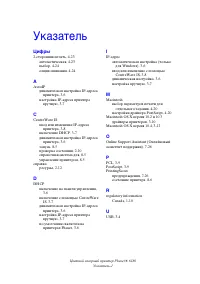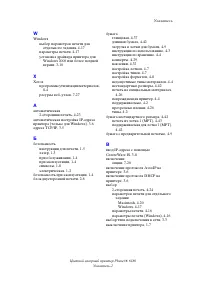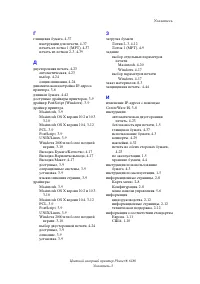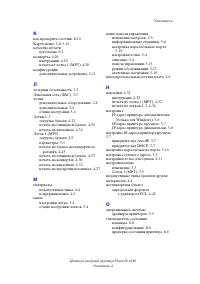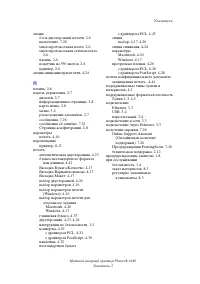Страница 3 - Содержание; Сведения о принтере
Содержание Цвет ла е ы те Phaser® 6180 i Содержание 1 Сведения о принтере Меры безопасности . . . . . . . . . . . . . . . . . . . . . . . . . . . . . . . . . . . . . . . . . . . . . . . . . . . . . 1-2 Электробезопасность . . . . . . . . . . . . . . . . . . . . . . . . . . . . . . . . . . . . . . . ...
Страница 4 - Сетевое подключение
Содержание Цвет ла е ы те Phaser® 6180 ii Проверка состояния данных принтера . . . . . . . . . . . . . . . . . . . . . . . . . . . . . . . . . . . . 2-10 Проверка в Windows . . . . . . . . . . . . . . . . . . . . . . . . . . . . . . . . . . . . . . . . . . . . . . 2-10 Просмотр конфигурации дополнит...
Страница 5 - Использование меню панели управления
Содержание Цвет ла е ы те Phaser® 6180 iii Выбор параметров печати . . . . . . . . . . . . . . . . . . . . . . . . . . . . . . . . . . . . . . . . . . . . . . 4-16 Настройка параметров печати (Windows) . . . . . . . . . . . . . . . . . . . . . . . . . . . 4-16Настройка параметров отдельного задания ...
Страница 6 - Устранение неисправностей; Указатель
Содержание Цвет ла е ы те Phaser® 6180 iv 7 Устранение неисправностей Застревание бумаги . . . . . . . . . . . . . . . . . . . . . . . . . . . . . . . . . . . . . . . . . . . . . . . . . . . . . 7-2 Предотвращение и устранение застреваний бумаги. . . . . . . . . . . . . . . . . . . . 7-2Застревание ...
Страница 8 - Меры безопасности; Электробезопасность
Меры безопасности Цвет ла е ы те Phaser® 6180 1-2 Меры безопасности Ваш принтер и рекомендуемые расходные материалы разработаны с учетом строгих требований техники безопасности и прошли проверку на соответствие этим требованиям. Точное соблюдение следующих условий обеспечит длительную безопасную раб...
Страница 9 - Лазерная безопасность
Меры безопасности Цвет ла е ы те Phaser® 6180 1-3 В случае возникновения необычного шума или запаха: 1. Немедленно выключите принтер. 2. Выньте шнур питания из розетки. 3. Для устранения неполадок вызовите уполномоченного представителя по обслуживанию. Шнур питания подключается через розетку на задн...
Страница 10 - Безопасность при обслуживании; Размещение принтера; Расстояние между стеной и принтером
Меры безопасности Цвет ла е ы те Phaser® 6180 1-4 Безопасность при обслуживании ■ Не выполняйте никакие действия по обслуживанию, не описанные в документации принтера. ■ Не применяйте аэрозольные очистители. Использование неподходящих материалов может привести к снижению производительности и возникн...
Страница 11 - Инструкции по эксплуатации
Меры безопасности Цвет ла е ы те Phaser® 6180 1-5 Другие расстояния: ■ 13 см (5 дюймов) между стеной и задней стороной принтера ■ 60 см (23,6 дюймов) перед принтером ■ 10 см (3,9 дюймa) с левой стороны принтера ■ 10 см (3,9 дюймa) с правой стороны принтера Инструкции по эксплуатации ■ Не блокируйте ...
Страница 12 - Материалы для принтера
Меры безопасности Цвет ла е ы те Phaser® 6180 1-6 Материалы для принтера ■ Используйте расходные материалы, специально разработанные для этой модели принтера. Использование неподходящих материалов может привести к плохой работе принтера и представлять угрозу вашей безопасности. ■ Следуйте предупрежд...
Страница 13 - Перемещение принтера
Меры безопасности Цвет ла е ы те Phaser® 6180 1-7 Перемещение принтера Чтобы не получить травму и не повредить принтер, соблюдайте следующие правила. ■ Перед перемещением принтера выключите его питание и отсоедините все кабели электропитания. ■ Всегда поднимайте принтер вдвоем. ■ Поднимайте принтер,...
Страница 14 - Символы маркировки безопасности изделия
Меры безопасности Цвет ла е ы те Phaser® 6180 1-8 ■ Переносите принтер, не наклоняя его. ВНИМАНИЕ: Не допускайте отклонения принтера от горизонтального положения более 10 градусов вперед/назад или вправо/влево. Наклон на угол больше 10 градусов может привести к рассыпанию расходных материалов внутри...
Страница 15 - Характеристики принтера
Характеристики принтера Цвет ла е ы те Phaser® 6180 1-9 Характеристики принтера Пункт Содержание Габаритные размеры 400 (Ш) 485 (Г) 473 (В) мм Вес Принтер: 24,5 кг (54 фунтов), включая принт-картридж Податчик на 550 листов (опционный): 6,2 кг (14 фунтов) Блок двусторонней печати (дополнительный): 1,...
Страница 16 - Информация о соответствии стандартам
Информация о соответствии стандартам Цвет ла е ы те Phaser® 6180 1-10 Информация о соответствии стандартам Это изделие было испытано на соответствие стандартам по допустимому электромагнитному излучению и помехоустойчивости. Данные стандарты разработаны для снижения уровня помех, создаваемых изделие...
Страница 17 - Европейский Союз
Информация о соответствии стандартам Цвет ла е ы те Phaser® 6180 1-11 Европейский Союз ■ 1 января 1995 г.: Директива Совета ЕЭС о низковольтном оборудовании 73/23/EEC с поправками 93/68/EEC ■ 1 января 1996 г.: Директива Совета ЕЭС об электромагнитной совместимости 89/336/EEC При условии правильного ...
Страница 18 - Паспорт безопасности материала
Паспорт безопасности материала Цвет ла е ы те Phaser® 6180 1-12 Паспорт безопасности материала Чтобы получить информацию о паспортах безопасности материалов, используемых в принтер Phaser 6180, посетите веб-сайт: ■ США и Канада: www.xerox.com/office/msds ■ Европейский Союз: www.xerox.com/environment...
Страница 19 - Утилизация изделия; Все страны; Бытовая/домашняя среда
Утили зация изделия Цвет ла е ы те Phaser® 6180 1-13 Утилизация изделия Все страны Если вы отвечаете за утилизацию изделия Xerox, обратите внимание, что изделие может содержать свинец, ртуть и другие материалы, утилизация которых может регулироваться правилами защиты окружающей среды в некоторых стр...
Страница 20 - Промышленная/коммерческая среда; Северная Америка; Другие страны
Утили зация изделия Цвет ла е ы те Phaser® 6180 1-14 Промышленная/коммерческая среда В соответствии с Европейским законодательством после окончания срока службы утилизируемое электрическое и электронное оборудование должно утилизироваться согласно установленным процедурам. Перед проведением утилизац...
Страница 21 - Функции принтера
Цвет ла е ы те Phaser® 6180 2-1 В этой главе рассматриваются следующие вопросы: ■ Главные узлы и их функции на стр. 2-2 ■ Панель управления на стр. 2-7 ■ Режим энергосбережения на стр. 2-9 ■ Просмотр конфигурации дополнителных устройств и настроек лотка для бумаги на стр. 2-11 ■ Дополнительные сведе...
Страница 22 - Главные узлы и их функции; Вид спереди
Главные узлы и их функции Цвет ла е ы те Phaser® 6180 2-2 Главные узлы и их функции Данная глава содержит: ■ Вид спереди на стр. 2-2 ■ Вид сзади на стр. 2-3 ■ Вид внутри на стр. 2-4 Вид спереди 1. Передняя дверца A 2. Выходной лоток 3. Панель управления 4. Кнопка A для открывания передней дверцы 5. ...
Страница 23 - Вид сзади
Главные узлы и их функции Цвет ла е ы те Phaser® 6180 2-3 Вид сзади 1. Разъем шнура питания 2. Порт USB 3. Параллельный порт 4. Гнездо для дополнительной памяти 5. Многопротокольная плата сетевого интерфейса (MPC) 6. Сетевой интерфейсный разъем 6180-002 1 2 3 6 4 5
Страница 24 - Вид внутри
Главные узлы и их функции Цвет ла е ы те Phaser® 6180 2-4 Вид внутри 1. Фьюзер 2. Принт-картридж 3. Блок переноса 4. Кнопка A для открывания передней дверцы 1. Блок двусторонней печати 6180-003 1 2 3 4 6180-004 1
Страница 26 - Дополнительное оборудование; Память
Главные узлы и их функции Цвет ла е ы те Phaser® 6180 2-6 Дополнительное оборудование Можно заказать дополнительные лотки, память, многопротокольную плату и блок двусторонней печати, если эти позиции не входят в стандартную конфигурацию вашего принтера. Память Принтер оснащен одним гнездом для модул...
Страница 27 - Панель управления; Расположение элементов панели управления
Панель управления Цвет ла е ы те Phaser® 6180 2-7 Панель управления Данная глава содержит: ■ Расположение элементов панели управления на стр. 2-7 ■ Дисплей на стр. 2-7 ■ Карта меню на стр. 2-8 ■ Информационные страницы на стр. 2-8 Расположение элементов панели управления Дисплей Имеется два типа око...
Страница 28 - Информационные страницы; Карта меню; Страница конфигурации
Панель управления Цвет ла е ы те Phaser® 6180 2-8 Информационные страницы Принтер поставляется с набором информационных страниц, которые помогают добиться наилучших результатов печати. Доступ к этим страницам осуществляется с панели управления. Напечатайте карту меню, чтобы увидеть расположение инфо...
Страница 29 - Режим энергосбережения; Выход из режима энергосбережения
Режим энергосбережения Цвет ла е ы те Phaser® 6180 2-9 Режим энергосбережения Принтер оснащен режимом энергосбережения для снижения потребления электроэнергии в состоянии ожидания. Если в течение 30 минут (по умолчанию) не поступает никаких данных для печати, то принтер переключается в режим энергос...
Страница 30 - Проверка состояния данных принтера; Проверка в Windows; Проверка в программе CentreWare Internet Services
Пр оверка состояния данных принтера Цвет ла е ы те Phaser® 6180 2-10 Проверка состояния данных принтера Проверка в Windows Информация о принтере и его состояние отображаются в окне Состояние. Дважды щелкните по значку PrintingScout на панели задач в нижнем правом углу экрана. В открывшемся окне отме...
Страница 32 - Дополнительные сведения; Ресурсы
Дополнительные сведения Цвет ла е ы те Phaser® 6180 2-12 Дополнительные сведения Информацию о принтере и его возможностях можно найти в следующих источниках. Ресурсы Информация Источник Руководство по установке* Поставляется вместе с принтером Краткое руководство по эксплуатации* Поставляется вместе...
Страница 34 - Обзор установки и настройки сети
Обзор установки и настройки сети Цвет ла е ы те Phaser® 6180 3-2 Обзор установки и настройки сети Чтобы настроить сетевую конфигурацию, выполните следующее: 1. Подсоедините принтер к сети с помощью рекомендованного аппаратного обеспечения и кабелей. 2. Включите принтер и компьютер. 3. Распечатайте с...
Страница 35 - Выбор типа подключения; Подключение через Ethernet (рекомендуется)
Выбор типа подключения Цвет ла е ы те Phaser® 6180 3-3 Выбор типа подключения Подключите принтер через Ethernet, USB или параллельный порт. Подключение через USB и параллельный порт является прямым подключением и не используется для работы в сети. Подключение через Ethernet используется для работы в...
Страница 36 - Подключение через USB; Подключение через порт USB; Подключение через параллельный порт
Выбор типа подключения Цвет ла е ы те Phaser® 6180 3-4 Подключение через USB При подключении к одному компьютеру соединение USB обеспечивает быструю передачу данных. Соединение USB не такое быстрое, как соединение Ethernet, но оно быстрее соединения по параллельному интерфейсу. Для использования USB...
Страница 38 - Автоматическая настройка; Динамические способы настройки IP-адреса принтера; Использование панели управления
Настройка сетевого адреса Цвет ла е ы те Phaser® 6180 3-6 Автоматическая настройка IP-адреса принтера Если принтер подключен к небольшой сети, использующей протокол TCP/IP без сервера DHCP, для определения или назначения IP-адреса принтера используйте программу установки на Software and Documentatio...
Страница 39 - Использование службы CentreWare IS; Настройка IP-адреса принтера вручную
Настройка сетевого адреса Цвет ла е ы те Phaser® 6180 3-7 Использование службы CentreWare IS Для включения/выключения протокола DHCP: 1. Запустите веб-браузер. 2. Введите IP-адрес принтера в поле Address (Адрес) в окне браузера (http://xxx.xxx.xxx.xxx). 3. Выберите Properties (Свойства). 4. Выберите...
Страница 40 - Ввод и изменение IP-адреса с помощью CentreWare IS
Настройка сетевого адреса Цвет ла е ы те Phaser® 6180 3-8 Использование панели управления Как вручную настроить IP-адрес: 1. На панели управления нажмите кнопку Меню . 2. Выберите меню Администратор , затем нажмите кнопку OK . 3. Выберите меню Установка сети и нажмите кнопку OK . 4. Выберите меню TC...
Страница 41 - Установка драйверов принтера; Доступные драйверы
Установка драйверов принтера Цвет ла е ы те Phaser® 6180 3-9 Установка драйверов принтера Данный раздел содержит: ■ Доступные драйверы на стр. 3-9 ■ Windows 200 0 или более поздней версии на стр. 3-10 ■ Macintosh OS X, версия 10.2 и выше на стр. 3-10 Доступные драйверы Доступ к специальным параметра...
Страница 42 - Windows 2000 или более поздней версии
Установка драйверов принтера Цвет ла е ы те Phaser® 6180 3-10 Windows 2000 или более поздней версии Чтобы установить драйвер принтера с Software and Documentation CD-ROM (Компакт-диск с программным обеспечением и документацией): 1. Вставьте компакт-диск в дисковод компьютера. Если программа установк...
Страница 46 - Основы печати
Цвет ла е ы те Phaser® 6180 4-1 В этой главе рассматриваются следующие вопросы: ■ Поддерживаемые типы бумаги и другие материалы для печати на стр. 4-2 ■ Загрузка бумаги на стр. 4-9 ■ Печать на специальных материалах на стр. 4-26 Основы печати 4
Страница 48 - Инструкции по использованию бумаги
Поддерживаемые типы бумаги и другие материалы для печати Цвет ла е ы те Phaser® 6180 4-3 Инструкции по использованию бумаги Принтер может работать с бумагой, прозрачными пленками и другими специальными материалами большинства форматов и типов. При загрузке материала в лотки выполняйте следующие указ...
Страница 49 - Бумага, которая может повредить принтер
Поддерживаемые типы бумаги и другие материалы для печати Цвет ла е ы те Phaser® 6180 4-4 Бумага, которая может повредить принтер Для печати работ в принтере можно использовать указанный ассортимент материалов. Однако использование некоторых материалов может привести к снижению качества печати, к час...
Страница 50 - О бумаге; Рекомендуемая бумага
О бумаге Цвет ла е ы те Phaser® 6180 4-5 О бумаге Использование неподдерживаемой бумаги может привести к застреваниям бумаги, плохому качеству печати, поломкам и поврежедению вашего принтера. Для эффективной работы на принтере используйте только поддерживаемую бумагу, которая рекомендуется ниже. Рек...
Страница 51 - Типы и форматы бумаги для 2-сторонней печати
О бумаге Цвет ла е ы те Phaser® 6180 4-6 Указания по загрузке конвертов смотрите в разделе Печать на конвертах на стр. 4-29. Печать на бумаге с параметрами, отличными от формата и типа бумаги, выбранных в драйвере принтера, а также загрузка бумаги в неподходящий для ее печати лоток, может привести к...
Страница 52 - Настройка типов и форматов бумаги; Настройка лотков для бумаги; Настройка типов бумаги
Настройка типов и форматов бумаги Цвет ла е ы те Phaser® 6180 4-7 Настройка типов и форматов бумаги Настройка лотков для бумаги При загрузке бумаги в лоток 2 или в податчик на 550 листов (дополнительный) необходимо настроить тип бумаги на панели управления. При загрузке бумаги в лоток 1 (MPT) настро...
Страница 53 - Настройка форматов бумаги
Настройка типов и форматов бумаги Цвет ла е ы те Phaser® 6180 4-8 Настройка форматов бумаги 1. Нажмите кнопку Меню для вызова окна Меню. 2. Выберите Настройки лотка и затем нажмите кнопку OK . 3. Выберите нужный лоток и нажмите кнопку OK . 4. Выберите Формат бумаги только для Нестандартный формат и ...
Страница 54 - Загрузка бумаги
Загрузка бумаги Цвет ла е ы те Phaser® 6180 4-9 Загрузка бумаги Данный раздел содержит: ■ Загрузка бумагу в лоток 1 (MPT) на стр. 4-9 ■ Загрузка бумаги в лотки 2–3 на стр. 4-12 Загрузка бумагу в лоток 1 (MPT) В лоток 1 (MPT) можно загружать различные типы бумаги: ■ Обычная бумага ■ Открытки ■ Наклей...
Страница 61 - Выбор параметров печати
Выбор параметров печати Цвет ла е ы те Phaser® 6180 4-16 Выбор параметров печати Данный раздел содержит: ■ Настройка параметров печати (Windows) на стр. 4-16 ■ Настройка параметров отдельного задания (Windows) на стр. 4-17 ■ Настройка параметров отдельного задания (Macintosh) на стр. 4-20 Настройка ...
Страница 62 - Наст
Выбор параметров печати Цвет ла е ы те Phaser® 6180 4-17 Наст ройка параметров отдельного задания (Windows) Чтобы задать параметры печати отдельного задания, перед отправкой задания на принтер нужно изменить настройки драйвера. Например, если для отдельного графического изображения требуется использ...
Страница 68 - Двусторонняя печать; Инструкции по автоматической двусторонней печати
Двусторонняя печать Цвет ла е ы те Phaser® 6180 4-23 Двусторонняя печать Данный раздел содержит: ■ Инструкции по автоматической двусторонней печати на стр. 4-23 ■ Опции сшивания на стр. 4-24 ■ Выбор двусторонней печати на стр. 4-24 Примечание: Информацию о ручной двусторонней печати см. онлайнового ...
Страница 69 - Опции сшивания; Выбор двусторонней печати
Двусторонняя печать Цвет ла е ы те Phaser® 6180 4-24 Опции сшивания Пр и использовании драйвера принтера для двусторонней печати задавайте также положение переплета, которое будет определять характер разворота страниц. Фактический результат будет зависеть от ориентации изображений на странице (верти...
Страница 71 - Печать на прозрачных пленках; Инструкции
Печать на специальных материалах Цвет ла е ы те Phaser® 6180 4-26 Печать на специальных материалах Данный раздел содержит: ■ Печать на прозрачных пленках на стр. 4-26 ■ Печать на конвертах на стр. 4-29 ■ Печать на наклейках на стр. 4-32 ■ Печать на глянцевой бумаге на стр. 4-37 ■ Печать на бумаге не...
Страница 72 - Загрузка
Печать на специальных материалах Цвет ла е ы те Phaser® 6180 4-27 Загрузка прозрачных пленок Примечание: Нельзя использовать прозрачные пленки с белой рамкой и полноцветные прозрачные пленки. 1. Тщательно распушите стопку листов прозрачной пленки и загрузите их в лоток 1 (MPT) стороной для печати вн...
Страница 74 - Печать на конвертах; Загрузка конвертов
Печать на специальных материалах Цвет ла е ы те Phaser® 6180 4-29 Печать на конвертах Печатать на конвертах можно только из лотка 1 (MPT). Инструкции ■ Используйте только бумажные конверты, указанные в таблице "Поддерживаемые форматы и плотность бумаги". Успешная печать конвертов во многом з...
Страница 77 - Печать на наклейках
Печать на специальных материалах Цвет ла е ы те Phaser® 6180 4-32 Печать на наклейках Печатать на наклейках можно из любого лотка. Чтобы заказать бумагу, прозрачные пленки или другие специальные материалы, обратитесь к местному торговому представителю или посетите www.xerox.com/office/6180supplies ....
Страница 79 - Печать наклеек из лотков 2–3
Печать на специальных материалах Цвет ла е ы те Phaser® 6180 4-34 Печать наклеек из лотков 2–3 1. Выдвиньте лоток из принтера. 2. При необходимости раздвиньте направляющие бумаги: ■ Сожмите зеленый язычок на ограничителе длины и отодвиньте лоток так, чтобы стрелка указывала нужный размер бумаги. Огр...
Страница 82 - Печать на глянцевой бумаге
Печать на специальных материалах Цвет ла е ы те Phaser® 6180 4-37 Печать на глянцевой бумаге На глянцевой бумаге можно печатать из любого лотка. Печать можно выполнять на обеих сторонах листа. Чтобы заказать бумагу, прозрачные пленки или другие специальные материалы, обратитесь к местному торговому ...
Страница 84 - Печать на глянцевой бумаге из лотков 2–3
Печать на специальных материалах Цвет ла е ы те Phaser® 6180 4-39 Печать на глянцевой бумаге из лотков 2–3 1. Выдвиньте лоток из принтера. 2. При необходимости раздвиньте направляющие бумаги: ■ Сожмите зеленый язычок на ограничителе длины и отодвиньте лоток так, чтобы стрелка указывала нужный размер...
Страница 87 - Определение нестандартных форматов бумаги
Печать на бумаге нестандартного формата или на длинной бумаге Цвет ла е ы те Phaser® 6180 4-42 Печать на бумаге нестандартного формата или на длинной бумаге В этом разделе описано, как печатать на бумаге нестандратного формата, например, на длинной бумаге, с помощью драйвера принтера PCL. Бумагу нес...
Страница 88 - Печать на бумаге нестандартного размера
Печать на бумаге нестандартного формата или на длинной бумаге Цвет ла е ы те Phaser® 6180 4-43 1. В меню Пуск щелкните по Принтеры и факсы и затем просмотрите свойства используемого принтера. 2. Перейдите на вкладку Конфигурация . 3. Щелкните по Нестандартный формат бумаги . 4. Используйте поле со с...
Страница 89 - О защищенной печати; Настройка защищенной печати; Печать с компьютера
Печать конфиденциального документа - защищенная печать Цвет ла е ы те Phaser® 6180 4-44 Печать конфиденциального документа - защищенная печать Если на принтере дополнительно установлена память объемом не менее 256 Мбайт, вы можете использовать функцию защищенной печати. Примечание: Данные хранятся н...
Страница 90 - Печать с панели управления
Печать конфиденциального документа - защищенная печать Цвет ла е ы те Phaser® 6180 4-45 Способ вызова диалогового окна Свойства зависит от прикладной программы. Смотрите руководство на соответствующую прикладную программу. Примечание: Проверьте, что диск ОЗУ настроен на доступный . Эта настройка нах...
Страница 92 - О пробной печати; Настройка пробной печати
Печать после проверки результатов печати - Пробная печать Цвет ла е ы те Phaser® 6180 4-47 Печать после проверки результатов печати - Пробная печать Если на принтере дополнительно установлена память объемом не менее 256 Мбайт, вы можете использовать функцию пробной печати. Примечание: Данные хранятс...
Страница 95 - Меню панели управления; Конфигурирование меню
Меню панели управления Цвет ла е ы те Phaser® 6180 5-2 Меню панели управления Данный раздел содержит: ■ Конфигурирование меню на стр. 5-2 ■ Изменение настроек меню на стр. 5-3 Конфигурирование меню Меню можно вызвать с панели управления следующим образом: Каждое меню конфигурируется на различных уро...
Страница 96 - Изменение настроек меню; Инициализация настроенных значений
Меню панели управления Цвет ла е ы те Phaser® 6180 5-3 Изменение настроек меню Изменение тайм-аута режима энергосбережения В этом примере вы настроите время перехода к режиму энергосбережения. 1. Для просмотра окна меню нажмите кнопку Меню в окне печати. 2. Нажимайте кнопку Стрелка вверх или Стрелка...
Страница 100 - Печать информационных страниц; Счетчики счетов
Описание пунктов меню Цвет ла е ы те Phaser® 6180 5-7 Печать информационных страниц Инфорационные страницы печатаются с панели управления. 1. Нажмите кнопку Меню для вызова окна Меню. 2. Нажимайте кнопку Стрелка вверх или Стрелка вниз , пока не будет показано Информационные страницы , затем нажмите ...
Страница 101 - Настройка сети
Описание пунктов меню Цвет ла е ы те Phaser® 6180 5-8 Настройка сети Указывает настройки принтера, влияющие на работы, посланные на принтер через сетевой порт. ■ Значения параметров в меню Настройка сети нельзя изменить путем входа в это меню во время печати. ■ Вам надо перезагрузить принтер, чтобы ...
Страница 103 - Настройка параллельного порта
Описание пунктов меню Цвет ла е ы те Phaser® 6180 5-10 Настройка параллельного порта Указывает настройки для параллельного интерфейса связи. Примечание: Вам надо перезагрузить принтер, чтобы активировать новые настройки. После выполнения всех настроек выключите питание принтера и затем снова включит...
Страница 106 - ежим обслуживания
Описание пунктов меню Цвет ла е ы те Phaser® 6180 5-13 Р ежим обслуживания Используйте это меню для инициализации NVM, или для конфигурирования настроек для каждого типа бумаги. PCL Указывает настройки для PCL. Пункт Описание Авто настройка регистрации Автоматическая настройка регистрации цвета. Выб...
Страница 109 - Список меню
Список меню Цвет ла е ы те Phaser® 6180 5-16 Список меню Карта меню облегчает навигацию в системе меню панели управления. Чтобы распечатать карту меню, выполните следующие действия. 1. На панели управления нажмите кнопку Menu , выберите Информационные страницы и затем нажмите кнопку OK . 2. Выберите...
Страница 111 - Проблемы с качеством печати
Пр облемы с качеством печати Цвет ла е ы те Phaser® 6180 6-2 Проблемы с качеством печати Если качество печати плохое, то для устранения проблемы выберите самый похожий признак дефекта из следующей таблицы. Если качество печати не улучшится после выполнения соответствующих действий, обратитесь в служ...
Страница 116 - Автоматическая настройка регистрации цвета; Печать таблицы коррекции регистрации цвета
Совмещение цветов Цвет ла е ы те Phaser® 6180 6-7 Совмещение цветов Р егистрацию цвета можно настроить на принтере автоматически, либо вы можете настроить ее вручную. Регистрацию цвета нужно настраивать после каждого перемещения принтера. Автоматическая настройка регистрации цвета Для выполнения авт...
Страница 117 - Опр
Совмещение цветов Цвет ла е ы те Phaser® 6180 6-8 Опр еделение значений По линиям справа от шаблона Y (желтый), M (пурпурный) и C (голубой) найдите значения самых прямых линий. Если ближайшим значением к самой прямой линии является “0”, то не нужно настраивать регистрацию цвета. Если значение на рав...
Страница 120 - Застревание бумаги; Предотвращение и устранение застреваний бумаги
Застревание бумаги Цвет ла е ы те Phaser® 6180 7-2 Застревание бумаги Данный раздел содержит: ■ Предотвращение и устранение застреваний бумаги на стр. 7-2 ■ Застревание бумаги в лотке 1 (MPT) на стр. 7-3 ■ Застревание бумаги в лотке для бумаги на стр. 7-6 ■ Застревание бумаги во фьюзере на стр. 7-9 ...
Страница 121 - За
Застревание бумаги Цвет ла е ы те Phaser® 6180 7-3 За стревание бумаги в лотке 1 (MPT) Для устранения застревания бумаги в лотке 1 (MPT) выполните следующую процедуру. 1. Вытащите застрявшую бумагу из лотка 1 (MPT) и выньте из лотка всю оставшуюся бумагу. 2. Закройте лоток 1 (MPT) 3. Нажмите на кноп...
Страница 128 - Если застряла длинная бумага
Застревание бумаги Цвет ла е ы те Phaser® 6180 7-10 3. Откройте крышку фьюзера и вытащите застрявшую бумагу. 4. Закройте переднюю крышку. Если застряла длинная бумага Если внутри принтера застрял длинный лист бумаги (длиннее 356 мм), то обрежьте бумагу как вам удобно и вытащите ее как положено для т...
Страница 135 - Проблемы с принтером
Проблемы с принтером Цвет ла е ы те Phaser® 6180 7-17 Проблемы с принтером Если в принтере возникли проблемы, то используйте следующую таблицу для нахождения причины неисправности и устранения проблемы. Для получения дополнительной информации по устранению неисправностей см. раздел Получение помощи ...
Страница 138 - Включение дополнительных узлов; Драйвер PostScript
Проблемы с принтером Цвет ла е ы те Phaser® 6180 7-20 Включение дополнительных узлов Если ваши опции (дополнительные узлы) не работают, то выполните следующие действия для их включения: Драйвер PostScript 1. Нажмите кнопку Пуск , выберите пункт Настройки и затем команду Принтеры и факсы . 2. Щелкнит...
Страница 139 - Сообщения об ошибке на панели управления; Сообщения о расходных материалах
Сообщения об ошибке на панели управления Цвет ла е ы те Phaser® 6180 7-21 Сообщения об ошибке на панели управления В этом разделе описаны сообщения, отображаемые на панели управления. Сообщения о расходных материалах Сообщение Условие/Причина/Действие 010-351 Замените фьюзер Подошло время заменить ф...
Страница 140 - Сообщения о принтере и других элементах
Сообщения об ошибке на панели управления Цвет ла е ы те Phaser® 6180 7-22 XXX указывает одно из следующего: желтый тонер (Y), голубой тонер (C), пурпурный тонер (M), черный тонер (K) или фьюзер. NNN указывает цифровое значение. Сообщения о принтере и других элементах Готов к печати Блок переноса Ско...
Страница 144 - Сообщения на панели управления
Получение помощи Цвет ла е ы те Phaser® 6180 7-26 Получение помощи Данный раздел содержит: ■ Сообщения на панели управления на стр. 7-26 ■ Предупреждения PrintingScout на стр. 7-26 ■ Online Support Assistant (онлайновый помощник поддержки) на стр. 7-26 ■ Ссылки на веб–страницы на стр. 7-27 Для выпол...
Страница 145 - Ссылки на веб–страницы
Получение помощи Цвет ла е ы те Phaser® 6180 7-27 Ссылки на веб–страницы К орпорация Xerox предоставляет в ваше распоряжение несколько сайтов с дополнительной информацией о принтере Phaser 6180. При установке драйверов принтера на компьютер в папку Избранное браузера записывается набор ссылок корпор...
Страница 146 - Обслуживание
Цвет ла е ы те Phaser® 6180 8-1 В этой главе рассматриваются следующие вопросы: ■ Чистка принтера на стр. 8-2 ■ Заказ расходных материалов на стр. 8-3 ■ Управление принтером на стр. 8-5 ■ Проверка счетчика страниц на стр. 8-10 ■ Перемещение принтера на стр. 8-11 См. также: Видеоклипы по обслуживанию...
Страница 147 - Чистка принтера; Очистка снаружи; Очистка внутри
Чистка принтера Цвет ла е ы те Phaser® 6180 8-2 Чистка принтера В этом разделе описано, как очистить принтер, чтобы он всегда был в хорошем состоянии и всегда печатал чистые отпечатки. Предупреждение: Обязательно выключите и отсоедините принтер от розетки электропитания перед доступом к внутренней ч...
Страница 148 - Заказ расх; Расходные материалы
Заказ расходных материалов Цвет ла е ы те Phaser® 6180 8-3 Заказ расх одных материалов Данный раздел содержит: ■ Расходные материалы на стр. 8-3 ■ Регулярно заменяемые компоненты на стр. 8-3 ■ Когда заказывать расходные материалы на стр. 8-3 ■ Утилизация расходных материалов на стр. 8-4 Время от вре...
Страница 149 - Ут
Заказ расходных материалов Цвет ла е ы те Phaser® 6180 8-4 Для заказа расходных материалов обратитесь к региональному дилеру или посетите специализированный веб–сайт www.xerox.com/office/6180supplies . ВНИМАНИЕ: Не рекомендуется использовать расходные материалы других производителей. Гарантийные обя...
Страница 150 - Управление принтером; Запуск CentreWare IS
Управление принтером Цвет ла е ы те Phaser® 6180 8-5 Управление принтером Данный раздел содержит: ■ Проверка/Управление принтера с помощью CentreWare IS на стр. 8-5 ■ Проверка состояния принтера с помощью PrintingScout на стр. 8-6 ■ Проверка состояния принтера по электронной почте на стр. 8-6 Провер...
Страница 151 - Проверка состояния принтера с помощью PrintingScout; Запуск PrintingScout; Проверка состояния принтера по электронной почте; Настройка среды электронной почты
Управление принтером Цвет ла е ы те Phaser® 6180 8-6 Проверка состояния принтера с помощью PrintingScout PrintingScout - это утилита, устанавливаемая вместе с драйвером принтера Windows. Она служит для автоматической проверки состояния принтера, когда на него отправляют задание печати. PrintingScout...
Страница 160 - Цифры
Цвет ла е ы те Phaser® 6180 У а ател -1 Указатель Цифры 2-сторонняя печать, 4-23 автоматическая, 4-23выбор, 4-24опции сшивания, 4-24 A AutoIP динамическая настройка IP-адреса принтера, 3-6 настройка IP-адреса принтера вручную, 3-7 C CentreWare IS ввод или изменение IP-адреса принтера, 3-8 включение ...